Головна перевага Android-пристрої з сенсорним екраном в якості пристрою введення полягає в тому, що з ним ви отримуєте можливість працювати в додатках, розрахованих виключно на сенсорний екран, використовуючи екран вашого пристрою в якості сенсорної панелі і ігрового контролера.
Для цього вам необхідно зробити наступне.
Підключіть ANDROID TV BOX і ваше Android-пристрій до однієї і тієї ж мережі Wi-Fi.
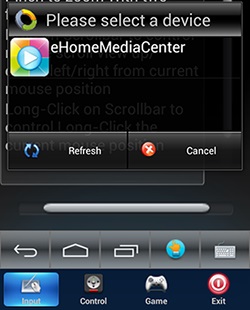
Додаток RKRemoteControl може працювати в трьох режимах:
Режим Input - призначений для управління вашим ANDROID TV BOX в найзагальніших випадках - переміщення курсору по робочих столів, відкриття і настройки додатків і так далі.
Режим Input має два підрежиму:
- Миша - при русі пальцем по екрану керуючого пристрою буде відбуватися переміщення курсору на екрані керованого пристрою. Одиночне торкання екрана еквівалентно кліку.

- Прокрутка - при русі пальцем по екрану пристрою, що управляє відбуватиметься прокрутка сторінки на екрані керованого пристрою. Одиночне торкання екрана, знову-таки, еквівалентно кліку.
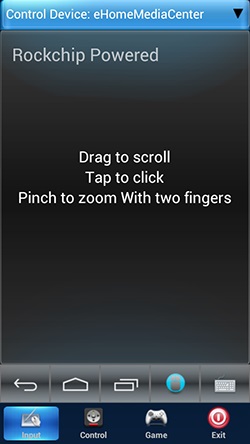
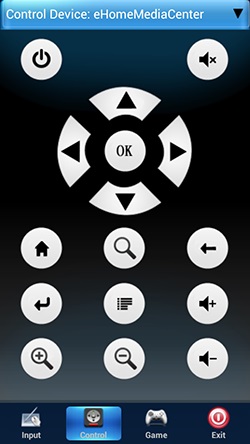
Режим Game є віртуальний джойстик.

Зайшовши в меню налаштувань, ви можете відключити непотрібні кнопки, а потрібні - розташувати так, як вам здається зручніше.
Для настройки управління в конкретній грі необхідно зробити наступне:
На вашому ANDROID TV BOX запустіть додаток RKGameControl і створіть профіль управління, натиснувши на список, що випадає в лівому верхньому кутку екрану.
Далі запустіть гру (інтерфейс додаток RKGameControl має бути видно поверх інтерфейсу гри, це нормально). Перетягніть кнопки джойстика RKRemoteControl на потрібні екранні кнопки.
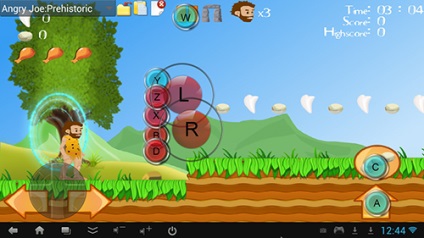
Збережіть налаштування і сховайте інтерфейс RKGameControl, натиснувши на кнопку з червоною стрілкою в лівому верхньому кутку екрану.
Можна починати грати! На вашому сенсорному Android-пристрої переведіть додаток в режим Game і керуйте ігровим процесом за допомогою віртуального джойстика.